"IES - Himmel" ist ein Lichtobjekt auf physikalischer Basis, das Atmosphäreneffekte im Himmelslicht simuliert. (IES steht für Illuminating Engineering Society. Siehe dazu IES-Standarddateiformat.)

Szene im Freien, die von der Lichtquelle "IES - Himmel" beleuchtet wird
Das System "Tageslicht" kombiniert die beiden Tageslicht-Komponenten, Sonne und Himmel, in einer einheitlichen Benutzeroberfläche. Hier können Sie Datum- und Zeitpositionen mit dem gewünschten Lichttyp einstellen.
"IES - Himmel" funktioniert korrekt, wenn das Himmelsobjekt an der Z-Achse nach unten gerichtet ist (d. h. wenn es in der Ansicht von oben nach unten weist).
Wenn Sie den Vorgabe-Scanline-Renderer verwenden, erzielt "IES - Himmel" die besten Ergebnisse zusammen mit einer der erweiterten Beleuchtungsoptionen "Radiosität" oder "Licht-Tracing".
Verwenden von Renderelementen mit einer Lichtquelle vom Typ "IES - Himmel"
Wenn Sie zur Ausgabe des Beleuchtungselements einer Lichtquelle des Typs "IES - Himmel" in einer Szene, die mit einer der Beleuchtungsmethoden "Radiosität" oder "Licht-Tracer" beleuchtet wird, Renderelemente verwenden, lassen sich die Direkt-, Indirekt- und Schattenkanäle des Lichts nicht voneinander trennen. Alle drei Elemente der Lichtquelle "IES - Himmel" werden über den Kanal für die indirekte Beleuchtung ausgegeben.
Benutzeroberfläche
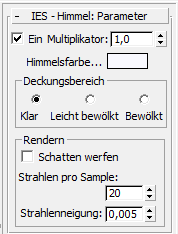
- Ein
- Schaltet das Himmelslicht im Ansichtsfenster ein bzw. aus.
- Multiplikator
- Passt die Intensität des Himmelslichts an.
Wenn diese Option auf 1,0 eingestellt ist, wird die Intensität basierend auf dem Winkel physikalisch korrekt berechnet. Sie können diese Vorgabe jedoch überschreiben, indem Sie den Wert ändern. Das ist für Nachtaufnahmen mit künstlicher Beleuchtung praktisch.
- Himmelsfarbe
- Das Farbmuster öffnet die Farbauswahl, in der Sie die Farbe des Himmels festlegen können.
Bereich "Deckungsbereich"
Wählen Sie zwischen Klar, Leicht bewölkt und Bewölkt, um zu bestimmen, wie stark das Licht durch den Himmel gestreut wird.
Bereich "Rendern"
- Schatten werfen
- Bewirkt, dass das Himmelslicht Schatten wirft.
Ein großer Teil der Verarbeitungskapazität wird für die Berechnung der feinen Schatten benötigt, die vom Himmelslicht geworfen werden. Wenn Schatten in Ihrem Modell keine Rolle spielen, können Sie sie deaktivieren und den Prozessor damit deutlich entlasten. Die Ergebnisse fallen jedoch nicht ganz so realistisch aus.
Anmerkung: Die Schaltfläche "Schatten werfen" hat bei Verwendung von "Radiosität" oder "Licht-Tracer" keine Auswirkungen.Anmerkung: IES-Himmelsobjekte werfen beim Activeshade-Rendern keine Schatten. - Strahlen pro Sample
- Zeigt die Anzahl der Strahlen an, anhand derer das auf einen gegebenen Punkt in der Szene fallende Himmelslicht berechnet wird. Bei einer Animation sollten Sie hier einen hohen Wert einstellen, um Flimmern zu eliminieren. Ein Wert um 30 sollte Flimmern eliminieren.
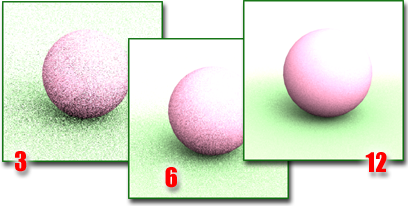
Wenn Sie die Anzahl der Strahlen erhöhen, verbessern Sie damit die Bildqualität. Dadurch wird jedoch auch die Renderzeit erhöht.
- Strahlenneigung
- Der kürzeste Abstand, mit dem Objekte Schatten auf einen bestimmten Punkt in der Szene werfen können. Wenn dieser Wert auf 0 gesetzt wird, kann es passieren, dass der Punkt Schatten auf sich selbst wirft. Wird ein sehr großer Wert gewählt, werfen Objekte, die sich in der Nähe eines Punktes befinden, möglicherweise keinen Schatten auf den Punkt.